电脑电压如何测试软件引用1来源1.https://docs.pingcode.com/baike/2825407
使用软件测试电脑电压的方法包括:安装硬件监控软件、配置和校准软件、定期检查电压读数、分析和解释数据。其中,安装硬件监控软件是最重要的一步,因为只有通过正确的软件,我们才能准确地获取电脑电压信息。推荐使用一些知名的硬件监控软件,如HWMonitor、AIDA64和Open Hardware Monitor。下面将详细介绍这些方法和步骤。
一、安装硬件监控软件
硬件监控软件是测试电脑电压的基础工具。以下是一些常用的软件及其安装方法:
1、HWMonitor
HWMonitor是一款广泛使用的硬件监控软件,可以实时监测电脑的电压、温度和风扇速度。它的安装步骤如下:
下载与安装:从官方网站下载HWMonitor的安装包,运行安装程序并按照提示完成安装。
运行软件:安装完成后,打开HWMonitor,它会自动检测并显示电脑各项硬件的电压信息。
2、AIDA64
AIDA64是一款功能强大的硬件监控和系统诊断工具,适用于专业用户。它的安装步骤如下:
下载与安装:访问AIDA64官方网站,下载适合您操作系统的版本,安装并运行软件。
查看电压信息:在软件主界面导航到“电脑” -> “传感器”,查看电压、温度和其他硬件信息。
3、Open Hardware Monitor
Open Hardware Monitor是一款开源的硬件监控软件,适合技术爱好者。安装步骤如下:
下载与安装:从GitHub或官方网站下载最新版本的Open Hardware Monitor,解压并运行主程序。
查看电压信息:软件启动后,会自动显示电脑各项硬件的电压、温度和风扇速度信息。
二、配置和校准软件
为了确保监控软件准确反映电脑电压,需要进行一些基本的配置和校准。
1、配置软件
设置刷新频率:大多数硬件监控软件允许用户设置数据刷新频率。建议将频率设置为1秒或更短,以便及时获取最新的电压数据。
选择显示参数:根据需求选择显示哪些硬件参数,例如CPU电压、GPU电压、主板电压等,确保重要信息一目了然。
2、校准电压读数
校准电压读数可以提高监控软件的准确性:
参考主板BIOS读数:进入主板BIOS,查看并记录各项电压参数,将这些参数与监控软件显示的数据进行对比。
调整软件设置:如果发现软件显示的电压与BIOS读数有差异,可以在软件设置中进行调整,确保两者一致。
三、定期检查电压读数
保持对电脑电压的定期监控,可以预防潜在的硬件故障。
1、建立检查计划
每日检查:对于需要高稳定性的系统,如服务器或工作站,建议每日检查电压读数。
每周检查:对于普通用户,每周检查一次电压读数即可。
2、记录和比较数据
记录电压数据:使用电子表格或笔记本记录每次检查的电压数据,形成数据日志。
比较历史数据:定期比较历史数据,发现异常波动时,及时进行硬件检测和维护。
四、分析和解释数据
正确分析和解释电压数据,有助于快速定位问题并采取相应措施。
1、识别异常电压
电压波动范围:一般情况下,电压的波动范围应在±5%以内,超过这个范围可能会导致系统不稳定。
电压突变:如果电压出现突变,可能是电源或主板出现故障,需要进一步检测。
2、采取措施
更换硬件:如果发现电压异常且无法通过软件调整解决,可能需要更换电源、主板或其他相关硬件。
优化系统设置:调整BIOS设置或系统电源管理策略,确保电压稳定。
总结一下,使用软件测试电脑电压的方法主要包括安装硬件监控软件、配置和校准软件、定期检查电压读数、分析和解释数据。推荐使用HWMonitor、AIDA64和Open Hardware Monitor等工具。通过这些方法,您可以有效地监测电脑电压,预防硬件故障,确保系统稳定运行。
相关问答FAQs:
1. 电脑电压测试软件有哪些推荐的?
有很多电脑电压测试软件可供选择,其中一些受欢迎的包括HWMonitor、CPU-Z和AIDA64等。它们提供了详细的电压监测功能,可以帮助您检查电脑各个组件的电压情况。
2. 电脑电压测试软件如何使用?
首先,您需要下载并安装您选择的电压测试软件。然后,打开软件并浏览其界面,您将看到各种电压相关的信息。
您可以查看CPU、内存、显卡和主板等组件的电压值。一般来说,这些软件会以实时图表或数字的形式显示电压情况。
通过观察这些数值,您可以了解电压是否在正常范围内。如果有任何异常,您可能需要检查电源或其他硬件组件。
3. 电脑电压测试软件能帮助我解决电脑问题吗?
是的,电脑电压测试软件可以帮助您检测电压问题并找到潜在的故障。电脑电压不稳定可能导致电脑死机、重启或其他性能问题。
通过使用这些软件,您可以及时发现并解决电压异常,从而提高电脑的稳定性和性能。
如果您发现电压异常,但不确定如何解决,建议您咨询专业的电脑维修技术人员,以获得更详细和准确的建议。